如何在pdf上编辑文字?试试在线编辑pdf内容
PDF文件不像Word,可以用于随意编排内容,我们如果遇到PDF中的某一部分内容想要修改,该如何在pdf上编辑文字呢?相信有此类疑惑的小伙伴不在少数,本篇就来分享一下可以在线修改pdf内容的好用工具,适合进行快速的内容调整和编辑,有需要的小伙伴们可别错过接下来的具体介绍。

借助工具:迅捷PDF转换器在线网站
该网站是一个综合的办公处理工具,除了可以对PDF文件进行在线转换格式之外,还可以进行PDF内容的在线编辑、页面内容处理等,可以有效解决日常办公和学习时遇到的文档转换、编辑难题。小伙伴们也可以通过它来编辑内容,只要将文件简单上传,输入要修改的部分,网站就会自动按要求创建文件副本,方便又省心。接下来让我们一起看看它是如何使用的吧。
在线编辑pdf的详细步骤
1、进入功能
我们用浏览器打开迅捷PDF转换器在线网站,在顶部导航栏找到「文档处理」功能组,紧接着点击「PDF编辑」下的「PDF替换文字」按钮,进入转换功能界面。

2、上传文件
点击上传文件按钮,将需要修改内容的PDF文件上传。
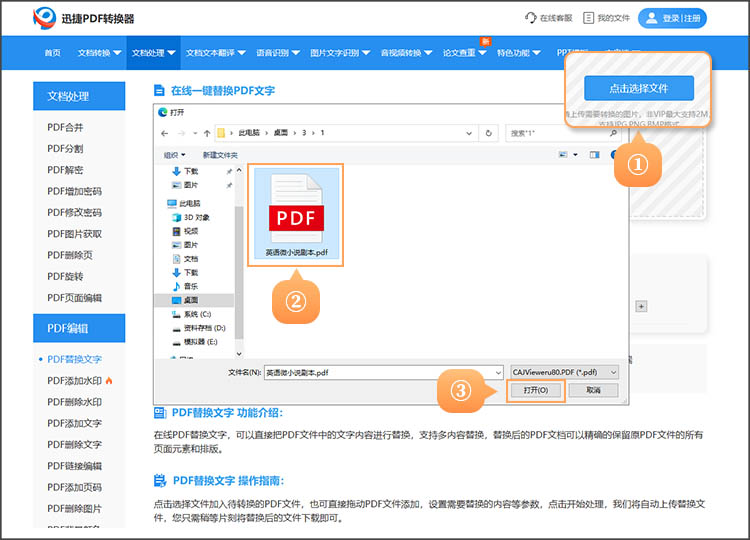
3、输入替换内容
文件上传完成后,在「查找内容」文本框内输入需要编辑的文字内容,再将改过的文字输入到「替换为」右侧的文本框中。输入完成后,点击开始删除按钮,,网站就会自动进行内容的替换。
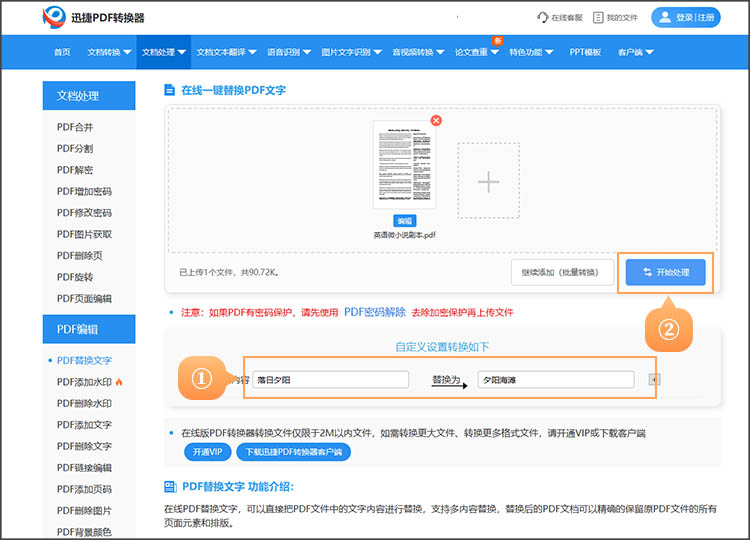
4、下载保存
稍等片刻,网站就会完成文字替换,紧接着点击「立即下载」按钮,就能将新的PDF文件保存到自己的设备中了。
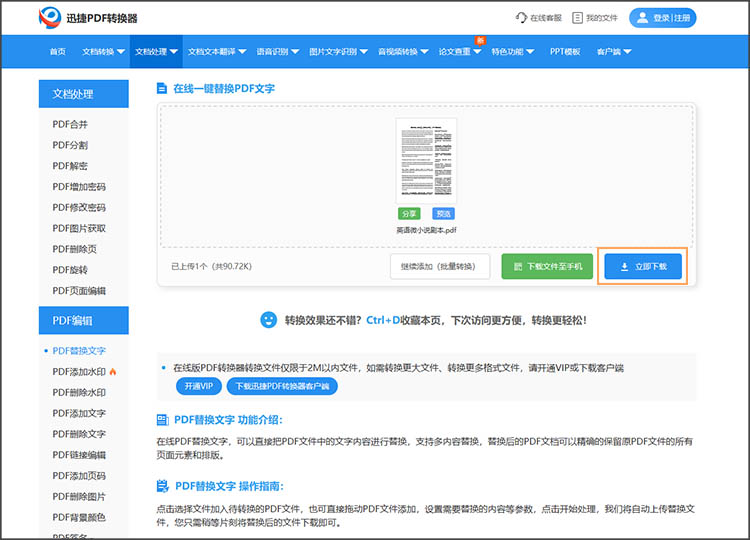
额外补充:在线删除PDF内容
如果小伙伴想要快速删除PDF文件中的某些内容,也可以使用网站的PDF删除文字功能来解决。它的使用方法同样简单、易操作,只需要打卡删除功能页,上传PDF文件,在页面中的「删除内容」框体中,输入需要删除的文字,然后点击「开始删除」按钮,再等待内容删除即可。

关于「如何在pdf上编辑文字」的相关内容,本篇就分享到这里,小伙伴们现在是否都清楚该如何操作了呢?如果有哪一步还不确定,可以打开功能页面,上传文件,实际操作一次试试看哦。
相关文章
pdf怎么所有页面一起旋转?常用四种方法介绍
pdf怎么所有页面一起旋转?在日常的文档处理中,我们经常会遇到PDF文件方向不正确的问题,例如扫描件倒置、图片方向错误,或者仅仅是为了阅读方便需要调整视图。本文将为你介绍四种常用的PDF旋转方法,帮助大家根据不同需求选择合适的解决方案,轻松解决PDF方向问题。
pdf如何插入签名?三种方法有效签署文档
pdf如何插入签名?在现代商业和生活中,数字文档的广泛使用使得电子签名成为了一种重要的签署手段。无论你是需要签署合同、确认报告还是审批文件,都能够在PDF中插入签名,以确认文件的真实性和有效性。本文将详细介绍三种常用的PDF签名方法,帮助你轻松完成文档签署工作。
怎么修改背景颜色pdf?详解三款工具的使用方法
怎么修改背景颜色pdf?在处理PDF文件时,有时我们可能需要更改其背景颜色以更好地适应展示需求或提升视觉效果。无论是为了增强视觉效果,还是为了减轻阅读疲劳,修改PDF背景颜色都是一个实用的技巧。本文将详细介绍三款实用的工具,帮助你轻松实现PDF背景颜色的更改,一起来看看吧。
pdf数字签名怎么弄?四种方法轻松提升文件安全性
pdf数字签名怎么弄?在现代办公环境中,PDF文档已成为信息传递和存储的重要载体。然而,随之而来的安全隐患也不得不引起重视。如何确保PDF文件的真实性和完整性,PDF签名成为了一种有效的解决方案。本文将详细介绍四种不同的方法,帮助小伙伴们轻松地为PDF文件添加数字签名,从而提升文件的安全性。
pdf文件如何添加水印?四个方法轻松学会
pdf文件如何添加水印?在很多情况下,我们会需要为PDF文件添加水印,以保护版权、增加品牌认知或提供文档的机密性。本文将介绍四种简单易行的方法,帮助小伙伴们快速完成PDF添加水印的需求。无论是专业设计师还是普通办公人员,都能通过这些方法,为自己的PDF文档增添一层专属的保护屏障。

 ”
” ”在浏览器中打开。
”在浏览器中打开。

